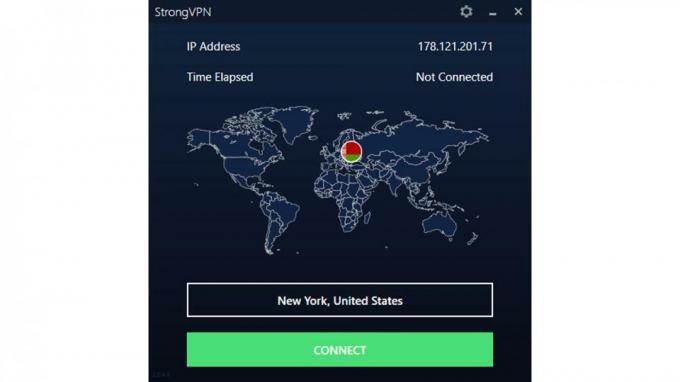Netwerkinstellingen resetten op Samsung Galaxy Note 10 of Note 10 Plus
Android Tips En Trucs / / August 05, 2021
Samsung Galaxy Note 10 en Note 10 Plus zijn vorige maand in augustus gelanceerd. De vier modellen (waaronder twee 5G-versies) zijn uitstekende phablets. Maar zoals we al weten, kunnen Android-apparaten van tijd tot tijd netwerkproblemen veroorzaken. In deze tutorial laten we u zien hoe u de netwerkinstellingen op de Samsung Galaxy Note 10 of Note 10 Plus kunt resetten om mogelijke connectiviteitsgerelateerde problemen aan te pakken.
Soms verschijnen er netwerkproblemen op een Android-smartphone of -tablet vanwege slechte apps, softwaregerelateerde problemen of defecte hardware. Als je de mogelijkheid van een hardwarefout hebt geëlimineerd, kun je een trucje proberen om de verbindingsproblemen op te lossen. Hieronder vindt u enkele handleidingen voor probleemoplossing voor het oplossen van enkele veelvoorkomende netwerkproblemen op Galaxy Note 10 of Note 10 Plus:
- Kan geen verbinding maken met een wifi-netwerk op de Samsung Galaxy Note 10 - hoe te repareren?
- Hoe Samsung Galaxy Note 10 of Note 10 Plus GPS-problemen op te lossen
- Samsung Galaxy Note 10 of Note 10 Plus Bluetooth-problemen oplossen
Inhoudsopgave
- 1 Netwerkinstellingen resetten op Samsung Galaxy Note 10 of Note 10 Plus
-
2 Aanvullende tips voor het oplossen van netwerkproblemen op de Samsung Galaxy Note 10 of Note 10 Plus
- 2.1 Veilige modus
- 2.2 Wis de cachepartitie
- 2.3 Fabrieksinstellingen
- 3 Conclusies
Netwerkinstellingen resetten op Samsung Galaxy Note 10 of Note 10 Plus
Vaak kunnen eenvoudige netwerkinstellingen opnieuw instellen op de Samsung Galaxy Note 10 of Note 10 Plus de netwerkgerelateerde problemen en problemen oplossen. Hieronder vindt u de stappen die u moet volgen om de netwerkinstellingen op uw nieuwe apparaat te resetten:
- Ga naar Instellingen -> Algemeen beheer
- Druk op Reset
- Zodra het menu is geopend, selecteert u Netwerkinstellingen opnieuw instellen
- Tik nogmaals op Reset om uw selectie te bevestigen
Onthoud dat deze handeling uw netwerkinstellingen terugzet naar hun standaardwaarden. Het is echter een van de eerste oplossingen die u heeft tegen netwerk- of verbindingsproblemen. Daarom is het niet altijd effectief tegen dergelijke storingen.
Aanvullende tips voor het oplossen van netwerkproblemen op de Samsung Galaxy Note 10 of Note 10 Plus
Natuurlijk kunt u de netwerkinstellingen op de Samsung Galaxy Note 10 of Note 10 Plus resetten en netwerkproblemen oplossen. Maar hoogstwaarschijnlijk werkt deze methode niet tegen problemen die worden veroorzaakt door apps van derden of andere softwaregerelateerde fouten. Hieronder ziet u welke andere optie u kunt proberen.
Veilige modus
Als u denkt dat een app van een derde partij netwerkproblemen veroorzaakt, probeer dan uw apparaat in de veilige modus uit te voeren:
- Schakel uw Galaxy Note 10 of Note 10 Plus uit
- Schakel uw apparaat in
- Zodra u het voelt trillen of wanneer het Samsung-logo op het scherm wordt weergegeven, houdt u de toets Volume omlaag ingedrukt
- Houd de knop ingedrukt totdat uw startscherm op het display verschijnt
- Laat de toets Volume omlaag los en u zou nu het watermerk Veilige modus in de linkerbenedenhoek van de smartphone moeten zien
Controleer in de veilige modus of uw verbindingen werken. Als ze dat doen, veroorzaakt een app de problemen. Probeer eventuele verdachte applicaties te verwijderen en controleer uw netwerkfunctionaliteit opnieuw.
Wis de cachepartitie
Als de Veilige modus-oplossing niet voor u werkt, moet u de cachepartitie wissen. Een fout op de cachepartitie kan veel storingen veroorzaken, inclusief netwerkgerelateerde storingen. Hier is hoe je dat doet:
- Schakel uw apparaat uit
- Houd de aan / uit-toets en volume hoger een paar seconden ingedrukt en laat de knoppen los zodra uw telefoon trilt
- U heeft nu toegang tot de herstelmodus
- Gebruik de toetsen Volume omhoog en omlaag om te navigeren en Power om te selecteren, ga naar "cache wissen" en open het
- Selecteer "ja" om te bevestigen
- Nu zal de telefoon de cachepartitie wissen
Fabrieksinstellingen
Als u de fabrieksinstellingen terugzet, wordt alles op uw apparaat gewist. Maak daarom een back-up van uw bestanden voordat u verder gaat:
- Ga naar Instellingen -> Over telefoon -> Reset
- Selecteer "Factory Reset"
- Scroll naar beneden en tik nogmaals op Reset om uw selectie te bevestigen
- Voer uw pincode / wachtwoord in als daarom wordt gevraagd en ga verder
- De telefoon zal zichzelf binnenkort opnieuw opstarten
Als alternatief kunt u uw Samsung Galaxy Note 10 of Note 10 Plus op de volgende manier hard resetten:
- Schakel uw apparaat uit
- Houd de aan / uit-toets en volume hoger een paar seconden ingedrukt en laat de knoppen los zodra uw telefoon trilt
- U heeft nu toegang tot de herstelmodus
- Gebruik de toetsen Volume omhoog en omlaag om te navigeren en Power om te selecteren, ga naar "gegevens wissen / fabrieksinstellingen herstellen" en open het
- Selecteer "ja" om te bevestigen
- Nu zal de telefoon de harde reset al opnieuw opstarten
Conclusies
In dit artikel hebben we u laten zien hoe u de netwerkinstellingen op de Samsung Galaxy Note 10 of Note 10 Plus kunt resetten. Als u netwerkproblemen ondervindt op uw nieuwe apparaat, probeer dan ook een van de andere hierboven gepresenteerde methoden als een bonus voor u. Hopelijk was deze tutorial nuttig voor jou.